昨天从下午一直研究到晚上十一点,查阅了很多博客资料,还是没配置好vscode的C++编译环境,今天早上又弄了一下,现在OK了。虽然很多东西的原理不懂,但是现在知道这样就行了,以后用多了应该会慢慢熟悉。第一步,先去官网下载vscode。安装在自己想要的位置即可。vscode官网传送门第二步,去官网下载MinGW。安装在自己想要的位置即可。MinGW官网传送门
进入网站后不要点击 "Download Lasted Version",往下滑,找到最新版的 "x86_64-posix-seh"下载。
第三步,配置MinGW环境变量。
1.复制MinGW路径。
2.打开控制面板、搜索高级系统设置并进入。
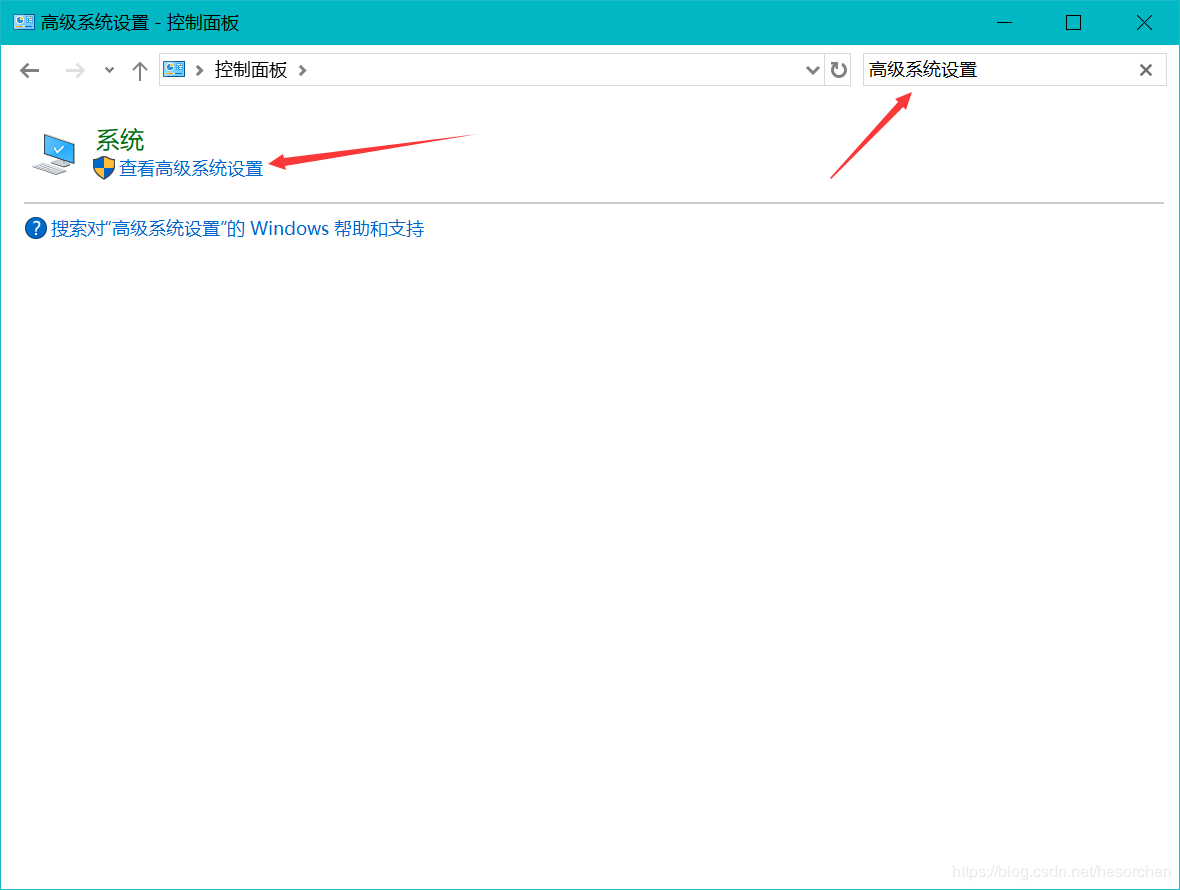
3.点击环境变量。
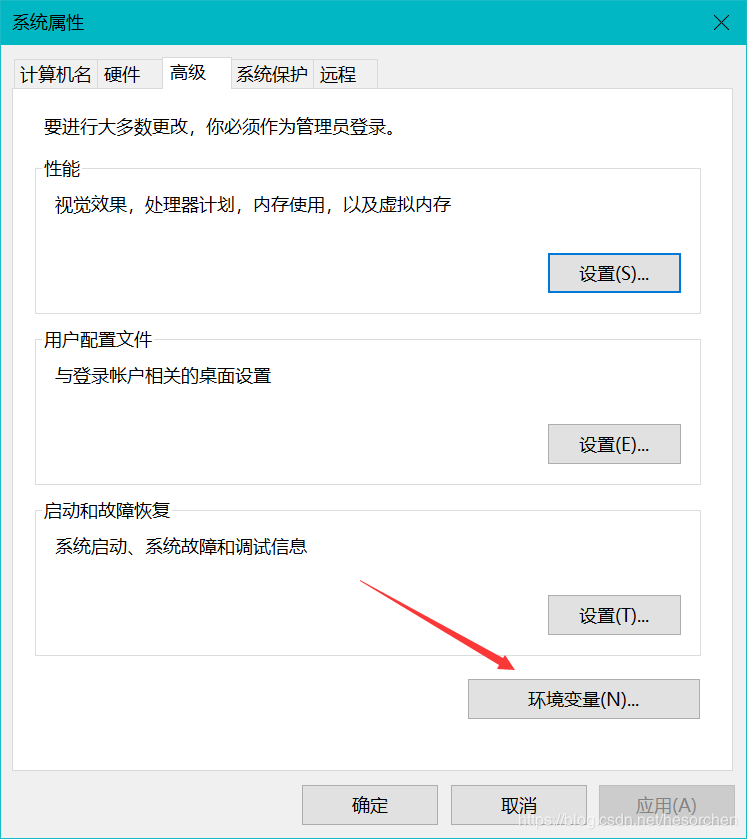
4.双击Path。
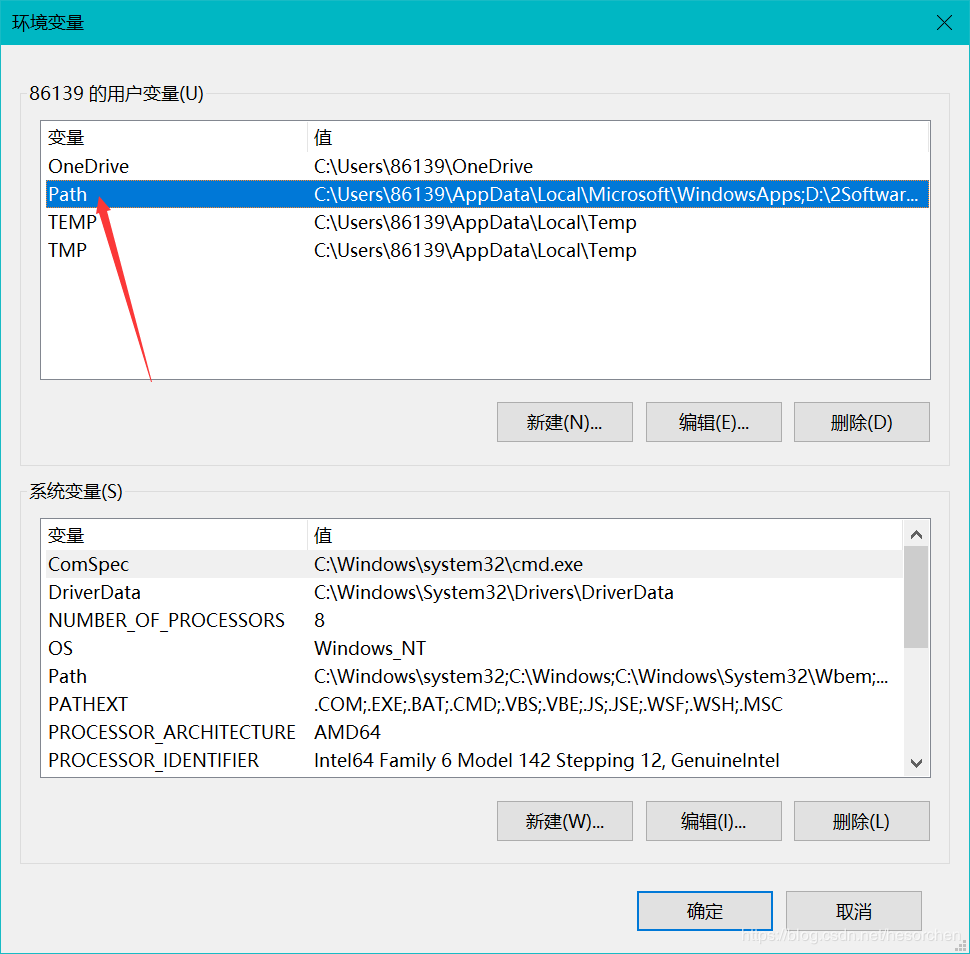
5.点击新建。
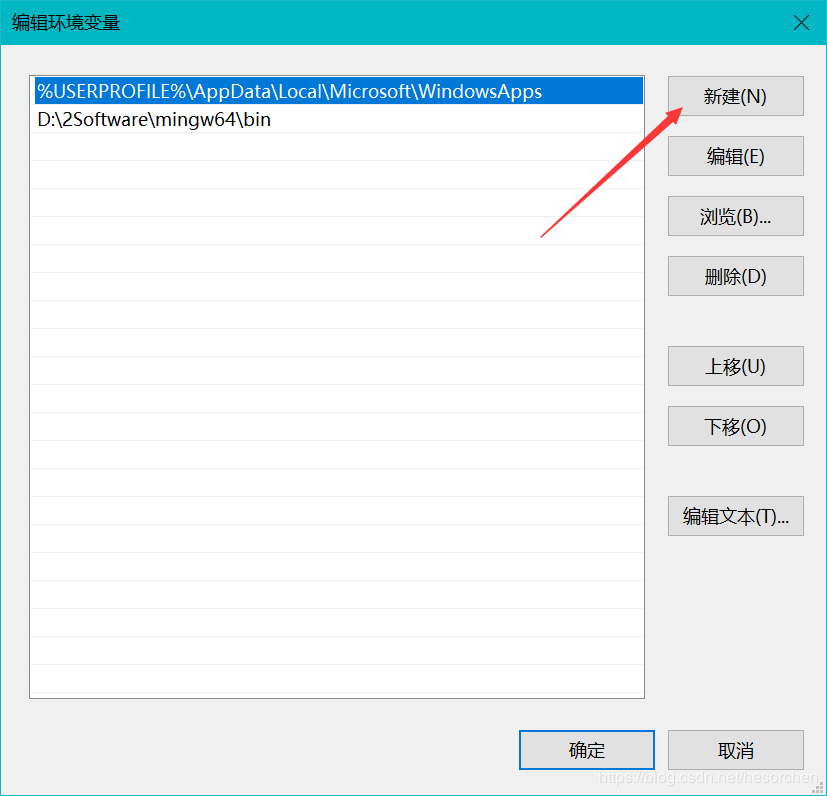
6.粘贴MinGW地址。
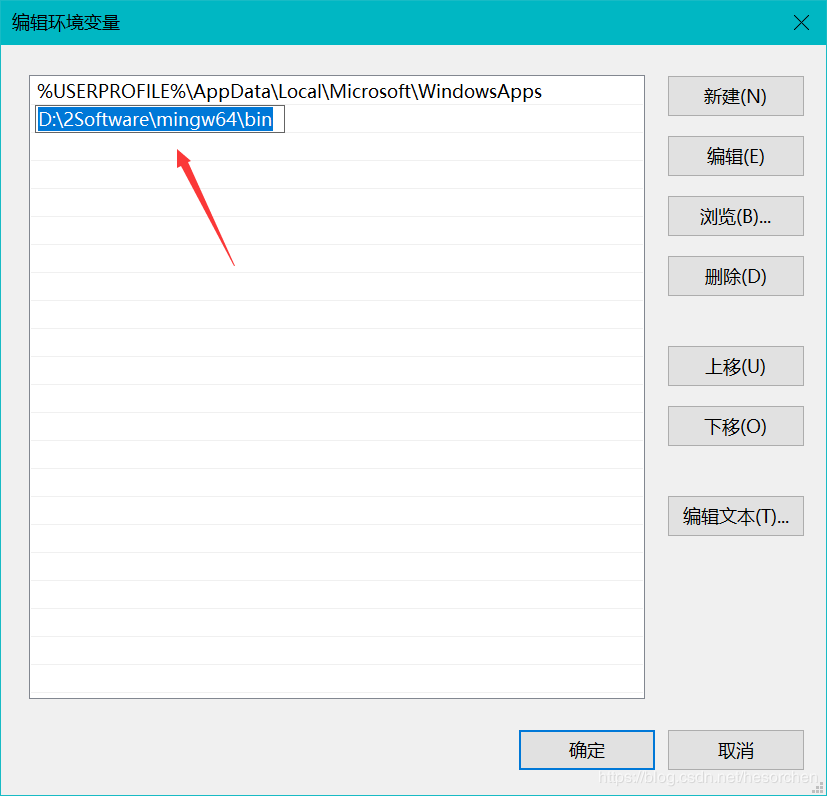
7.将刚才打开的而所有窗口按确定逐个退出。到现在MinGW环境就算是配置好了,接下来可以验证一下是否配置成功:(如果失败的话确保步骤都正确,再试一次)
按下win+r,出现运行窗口,输入cmd
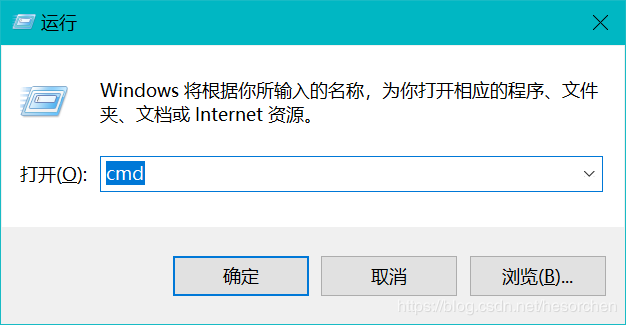
输入g++,回车,会有两种反馈
第一种:环境配置成功
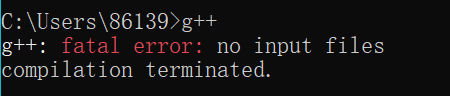
第二种:环境配置失败
提示:'g++' 不是内部或外部命令,也不是可运行的程序或批处理文件。
第四步,打开vscode,点击扩展,先下载一个中文包。
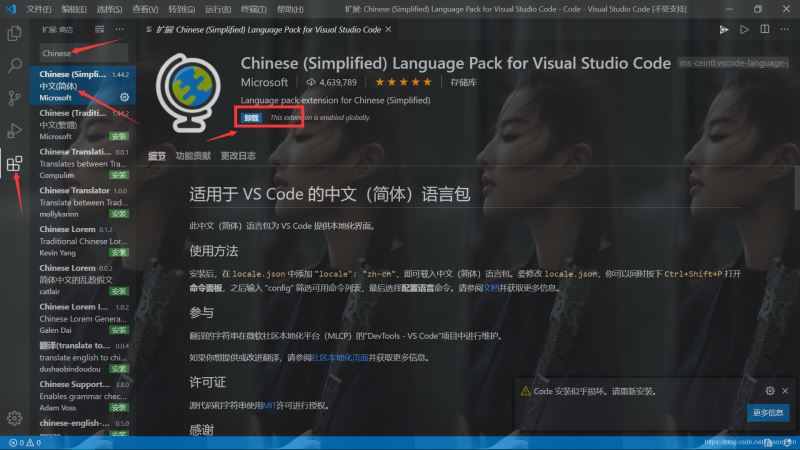
继续在扩展里边搜索C/C++插件并下载
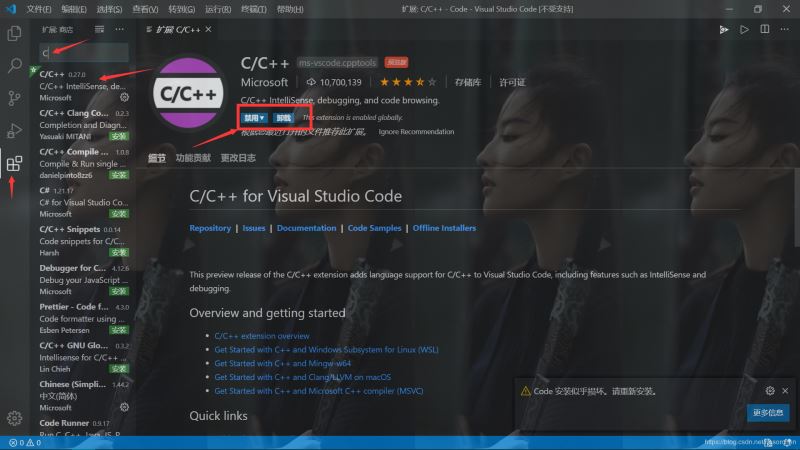
第六步,在你想要的位置新建一个code_test文件夹。然后打开vscode,打开这个文件夹
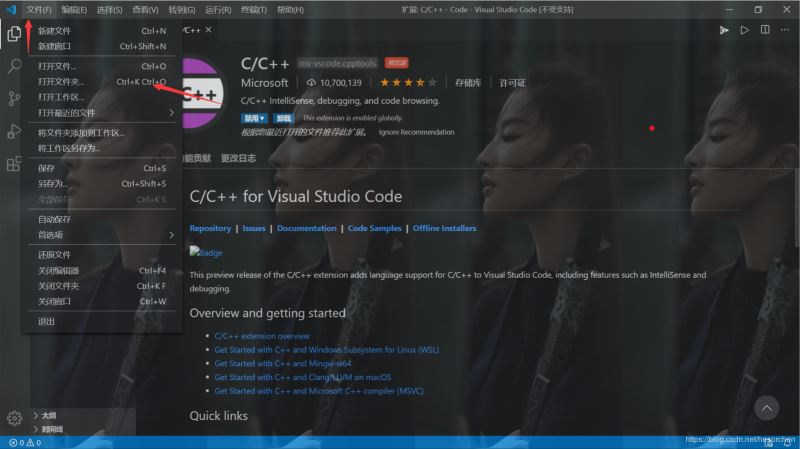
在code_test文件夹中新建一个test.cpp文件
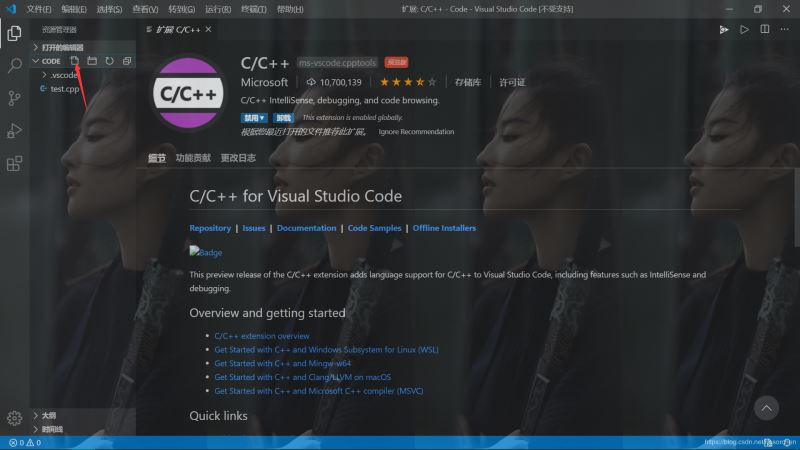
在test.cpp文件中输入一份简易的测试代码:
#include <stdio.h>
#include <windows.h>
int main()
{
printf("Hello VScode!\nHello C++\n");
system("pause");
return 0;
}
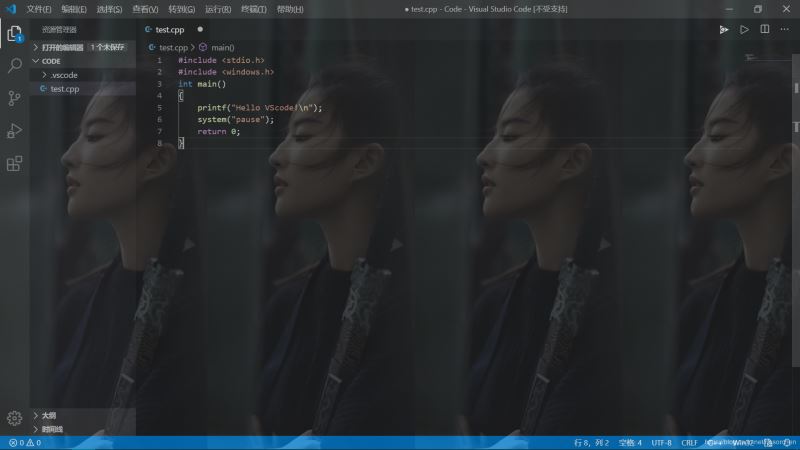
按下ctrl+F5,选择C++(GDB/LLDB),再选择g++.exe。
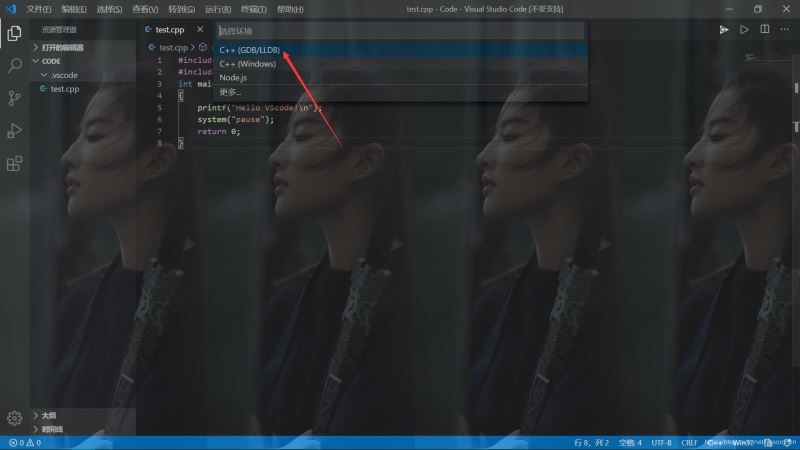
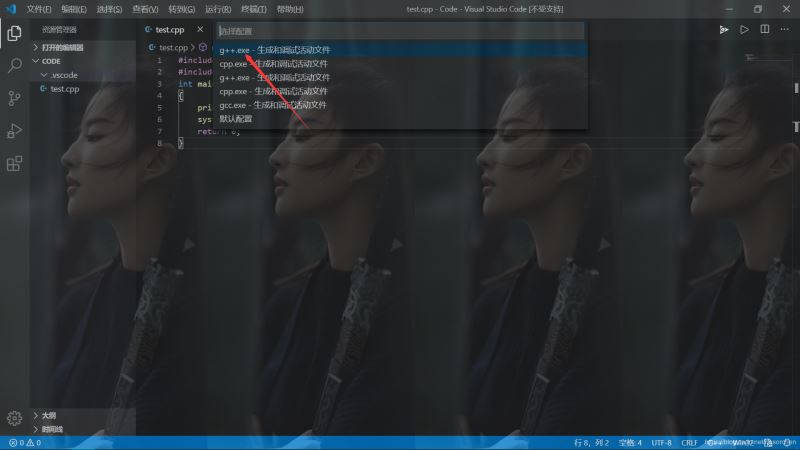
完成上述操作后,会出现launch.json文件,粘贴上下面的代码:(除了"miDebuggerPath"需要改成MinGW的路径,其他应该可以不用改)
{
// 使用 IntelliSense 了解相关属性。
// 悬停以查看现有属性的描述。
// 欲了解更多信息,请访问: https://go.microsoft.com/fwlink/?linkid=830387
"version": "0.2.0",
"configurations": [
{
"name": "cpp.exe build and debug active file",
"type": "cppdbg",
"request": "launch",
"program": "${fileDirname}\\${fileBasenameNoExtension}.exe",
"args": [],
"stopAtEntry": false,
"cwd": "${workspaceFolder}",
"environment": [],
"externalConsole": true,
"MIMode": "gdb",
"miDebuggerPath": "D:\\2Software\\mingw64\\bin\\gdb.exe", //与mingw64的路径相对应!
"setupCommands": [
{
"description": "为 gdb 启用整齐打印",
"text": "-enable-pretty-printing",
"ignoreFailures": true
}
],
"preLaunchTask": "task g++" //修改此项
}
]
}
回到test.cpp文件,按下ctrl+F5,应该会出现下图,点击配置任务,
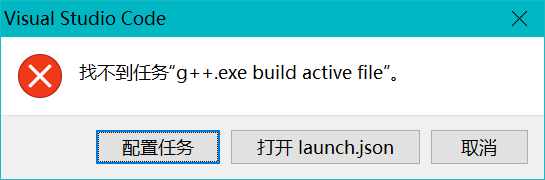
自动生成tasks.json文件,粘贴下面代码:
{
"version": "2.0.0",
"tasks": [
{
"type": "shell",
"label": "C/C++: cpp.exe build active file",
"command": "D:\\2Software\\mingw64\\bin\\cpp.exe", //对应MinGW路径
"args": [
"-g",
"${file}",
"-o",
"${fileDirname}\\${fileBasenameNoExtension}.exe"
],
"options": {
"cwd": "D:\\2Software\\mingw64\\bin" //对应MinGW路径
},
"problemMatcher": [
"$gcc"
],
"group": "build"
}
]
}
接下来,在code_test文件夹底下应该会有 一个.vscode文件夹,其中已经包含了launch.json文件和tasks.json文件,我们在.vscode中创建一个setting.json文件,并粘贴上下面的代码:
{
"files.associations": {
"iostream": "cpp",
"cmath": "cpp",
"ostream": "cpp",
"cstring": "cpp",
"queue": "cpp",
"chrono": "cpp",
"random": "cpp",
"limits": "cpp",
"valarray": "cpp",
"*.tcc": "cpp",
"iosfwd": "cpp",
"bitset": "cpp",
"complex": "cpp",
"cstddef": "cpp",
"iomanip": "cpp",
"istream": "cpp",
"algorithm": "cpp",
"map": "cpp",
"array": "cpp",
"atomic": "cpp",
"cctype": "cpp",
"cfenv": "cpp",
"charconv": "cpp",
"cinttypes": "cpp",
"clocale": "cpp",
"codecvt": "cpp",
"condition_variable": "cpp",
"csetjmp": "cpp",
"csignal": "cpp",
"cstdarg": "cpp",
"cstdint": "cpp",
"cstdio": "cpp",
"cstdlib": "cpp",
"ctime": "cpp",
"cuchar": "cpp",
"cwchar": "cpp",
"cwctype": "cpp",
"deque": "cpp",
"forward_list": "cpp",
"list": "cpp",
"unordered_map": "cpp",
"unordered_set": "cpp",
"vector": "cpp",
"exception": "cpp",
"functional": "cpp",
"iterator": "cpp",
"memory": "cpp",
"memory_resource": "cpp",
"numeric": "cpp",
"optional": "cpp",
"ratio": "cpp",
"regex": "cpp",
"set": "cpp",
"string": "cpp",
"string_view": "cpp",
"system_error": "cpp",
"tuple": "cpp",
"type_traits": "cpp",
"utility": "cpp",
"fstream": "cpp",
"future": "cpp",
"initializer_list": "cpp",
"mutex": "cpp",
"new": "cpp",
"scoped_allocator": "cpp",
"shared_mutex": "cpp",
"sstream": "cpp",
"stdexcept": "cpp",
"streambuf": "cpp",
"thread": "cpp",
"typeindex": "cpp",
"typeinfo": "cpp"
}
}
这时,我们返回到test.cpp文件,按下ctrl+F5,应该就可以正常编译运行了。
